Phím Windows là một công cụ mạnh mẽ giúp tăng cường trải nghiệm sử dụng máy tính, giúp người dùng tiết kiệm thời gian và thực hiện các thao tác nhanh chóng, hiệu quả.
Khi kết hợp với các phím khác, phím Windows mở ra hàng loạt chức năng hữu ích, từ việc khởi chạy các ứng dụng cho đến điều khiển các cửa sổ, màn hình ảo, hay thậm chí mở các tính năng hỗ trợ người dùng như kính lúp hay trợ năng.
Trong bài viết này, chúng ta sẽ tìm hiểu các phím tắt sử dụng phím Windows và cách sử dụng chúng một cách tối ưu.
Mở menu Bắt đầu và quản lý các ứng dụng
Phím Windows đơn giản có thể mở menu Bắt đầu, một trong những tính năng quan trọng nhất trên hệ điều hành Windows.
Khi bạn nhấn phím Windows, menu này sẽ xuất hiện, cho phép bạn truy cập vào các ứng dụng yêu thích, cài đặt hệ thống, và tìm kiếm nhanh chóng. Tuy nhiên, khi kết hợp với các phím khác, bạn có thể thực hiện nhiều thao tác nhanh chóng hơn.
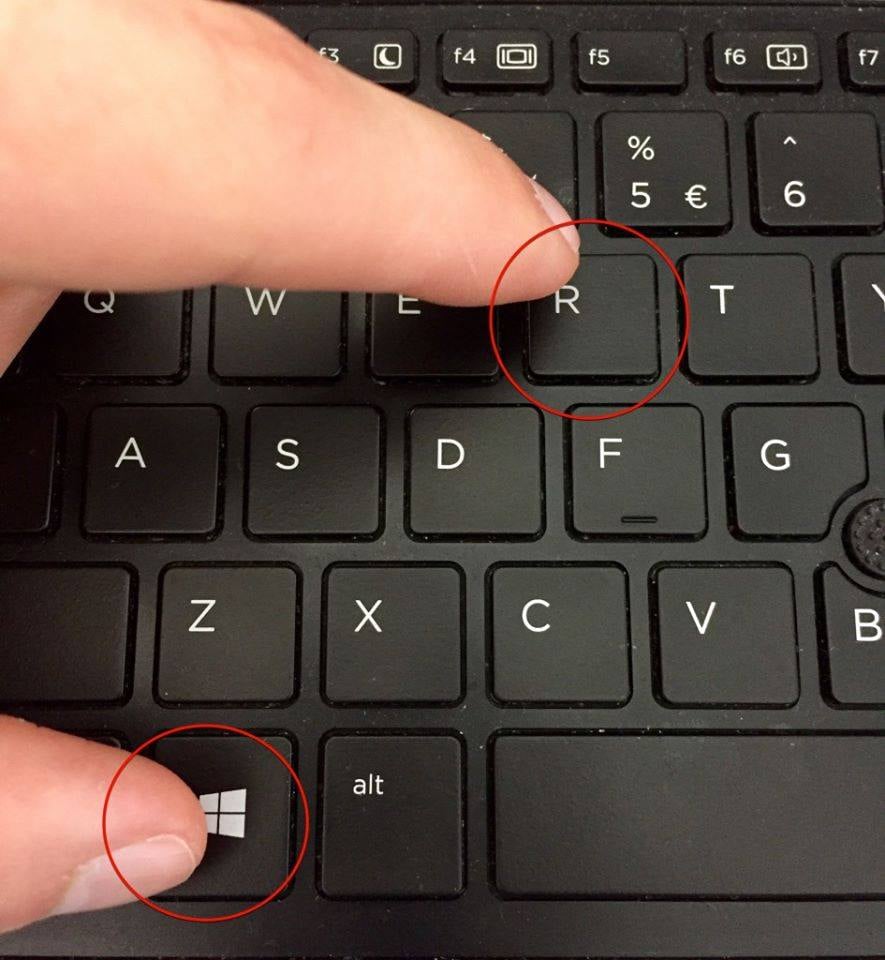
Ví dụ, Phím Windows + E mở ngay File Explorer, giúp bạn duyệt qua các thư mục trên máy tính mà không cần phải di chuyển chuột. Phím Windows + I giúp bạn mở Cài đặt của hệ thống chỉ trong một thao tác.
Nếu bạn muốn khóa máy tính để bảo mật, chỉ cần nhấn Phím Windows + L. Điều này sẽ giúp bạn bảo vệ máy tính ngay lập tức mà không cần phải tắt hay đăng xuất.
Quản lý cửa sổ và màn hình ảo
Khi sử dụng máy tính, việc điều hướng giữa các cửa sổ và màn hình có thể trở nên phức tạp nếu không sử dụng đúng phím tắt. Phím Windows kết hợp với các phím khác cho phép bạn chuyển đổi giữa các cửa sổ dễ dàng hơn.
Chẳng hạn, Phím Windows + D giúp bạn thu nhỏ hoặc ẩn tất cả các cửa sổ trên màn hình, đưa bạn trực tiếp đến màn hình nền. Nếu bạn muốn chuyển sang một màn hình nền ảo khác, chỉ cần sử dụng Phím Windows + Ctrl + Mũi tên trái hoặc Phím Windows + Ctrl + Mũi tên phải để di chuyển qua lại giữa các màn hình ảo. Nếu muốn tạo một màn hình ảo mới, bạn có thể nhấn Phím Windows + Ctrl + D.
Ngoài ra, Phím Windows + Tab sẽ mở Chế độ xem tác vụ, giúp bạn dễ dàng quản lý và chuyển đổi giữa các ứng dụng và cửa sổ đang mở. Đây là một công cụ rất hữu ích cho những người làm việc đa nhiệm, giúp họ làm việc hiệu quả hơn mà không phải lo lắng về việc mất tập trung.
Các tính năng hỗ trợ và công cụ trợ năng
Phím Windows không chỉ giúp bạn điều khiển hệ điều hành mà còn mở ra các tính năng hỗ trợ đặc biệt cho những người có nhu cầu đặc biệt. Ví dụ, Phím Windows + Ctrl + Enter sẽ mở Trình tường thuật, một công cụ hỗ trợ đọc cho những người khiếm thị. Trong khi đó, Phím Windows + Ctrl + S giúp bạn mở phần mềm hỗ trợ giọng nói để tìm kiếm thiết bị trên mạng.
Một tính năng đáng chú ý khác là Phím Windows + G, mở ứng dụng Thanh trò chơi. Đây là một công cụ giúp ghi lại màn hình và phát trực tiếp các trò chơi, rất hữu ích cho các game thủ và những người yêu thích stream game.
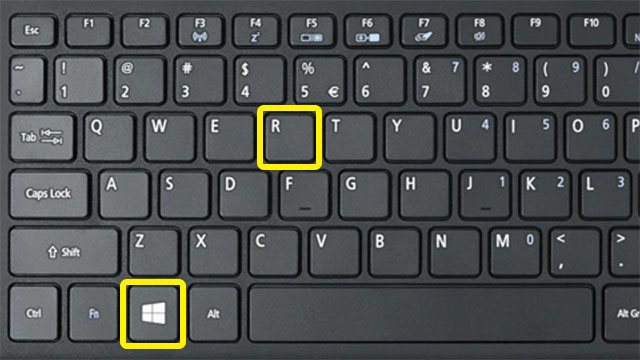
Nếu bạn gặp vấn đề về thị giác hoặc cần phóng to màn hình, phím tắt Phím Windows + Dấu cộng (+) sẽ kích hoạt tính năng phóng to bằng kính lúp. Điều này rất hữu ích khi bạn cần phóng đại các văn bản hoặc hình ảnh trên màn hình.
Điều khiển máy tính từ xa và tăng cường hiệu quả công việc
Một tính năng cực kỳ hữu ích mà phím Windows mang lại là khả năng điều khiển máy tính từ xa. Nếu bạn là người làm việc trong một môi trường đa màn hình, Phím Windows + P sẽ mở cài đặt kết nối, giúp bạn dễ dàng chuyển đổi giữa các chế độ hiển thị như duyệt màn hình đơn, hiển thị kép, hay thậm chí chiếu màn hình lên máy chiếu.
Phím Windows + V giúp bạn truy cập vào Bảng tạm của hệ thống, một tính năng rất hữu ích khi bạn làm việc với nhiều đoạn văn bản hoặc dữ liệu khác nhau. Nó cho phép bạn sao chép và dán nhiều mục mà không cần phải quay lại để sao chép lại một lần nữa.
Ngoài ra, nếu bạn muốn nhanh chóng mở ứng dụng Trợ năng, chỉ cần nhấn Phím Windows + U. Đây là một phím tắt cực kỳ hữu ích cho những người có nhu cầu đặc biệt hoặc cần hỗ trợ trong quá trình làm việc.
Các phím tắt nâng cao khác
Bên cạnh các phím tắt cơ bản, phím Windows còn cung cấp nhiều phím tắt nâng cao giúp bạn làm việc hiệu quả hơn. Phím Windows + Shift + S cho phép bạn tạo ảnh chụp màn hình, trong khi Phím Windows + Shift + V giúp bạn chuyển đổi giữa các thông báo, đảm bảo bạn không bỏ lỡ bất kỳ thông tin quan trọng nào.
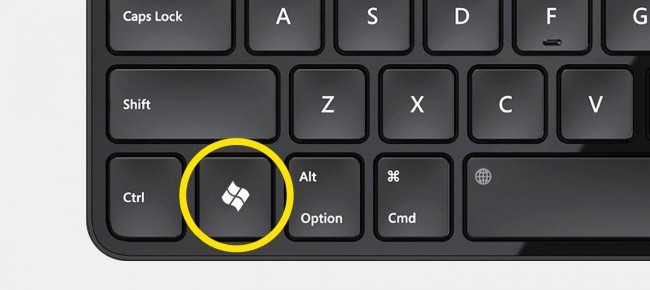
Phím Windows + M giúp thu nhỏ tất cả các cửa sổ, tạo không gian làm việc sạch sẽ và dễ dàng truy cập vào các ứng dụng hoặc tài liệu mà bạn đang làm việc. Nếu bạn cần thu nhỏ cửa sổ ứng dụng hiện tại, chỉ cần nhấn Phím Windows + Mũi tên xuống.
Một trong những tính năng thú vị của phím tắt Windows là khả năng giúp bạn chuyển đổi giữa các cửa sổ ứng dụng một cách nhanh chóng. Phím Windows + T cho phép bạn di chuyển qua lại giữa các ứng dụng đang mở trên thanh tác vụ mà không cần phải sử dụng chuột.
Lợi ích và hiệu quả khi sử dụng phím tắt
Phím tắt Windows mang lại rất nhiều lợi ích cho người dùng. Thứ nhất, chúng giúp tăng tốc quá trình làm việc, giúp bạn thực hiện các tác vụ nhanh chóng mà không cần phải di chuyển chuột quá nhiều. Điều này không chỉ tiết kiệm thời gian mà còn giúp giảm bớt căng thẳng và nâng cao hiệu quả công việc.
Ngoài ra, việc sử dụng phím tắt còn giúp bạn tiết kiệm công sức, giảm thiểu các thao tác lặp lại khi làm việc với máy tính. Nếu bạn là người làm việc trong môi trường văn phòng hoặc môi trường sáng tạo, việc thành thạo các phím tắt Windows sẽ giúp bạn tiết kiệm rất nhiều thời gian và năng lượng trong ngày.
Tuy nhiên, điểm yếu của việc sử dụng phím tắt là nếu bạn không nhớ hết các tổ hợp phím hoặc không thành thạo chúng, bạn có thể cảm thấy khó khăn và mất thời gian để làm quen. Điều này đòi hỏi người dùng phải dành thời gian học hỏi và thực hành để có thể sử dụng các phím tắt một cách hiệu quả nhất.
Kết luận
Phím tắt Windows kết hợp với các phím khác mang lại một loạt các chức năng hữu ích, từ việc mở các ứng dụng nhanh chóng cho đến việc quản lý cửa sổ, màn hình ảo và thậm chí sử dụng các công cụ trợ năng.
Việc làm quen với các phím tắt này không chỉ giúp bạn làm việc hiệu quả hơn mà còn tiết kiệm thời gian và giảm thiểu sự phiền toái khi sử dụng máy tính. Việc nắm vững các phím tắt này sẽ giúp bạn khai thác tối đa sức mạnh của hệ điều hành Windows và tăng cường hiệu quả công việc mỗi ngày.

